Чтобы создать базу материальных ценностей компании:
- добавьте элементы приложения Активы вручную;
- импортируйте список оборудования в ELMA365.
Добавить актив вручную
Чтобы создать запись об активе:
- Перейдите в раздел Управление ТМЦ > Активы.
- В правом верхнем углу страницы нажмите кнопку + ТМЦ.
- Заполните поля:
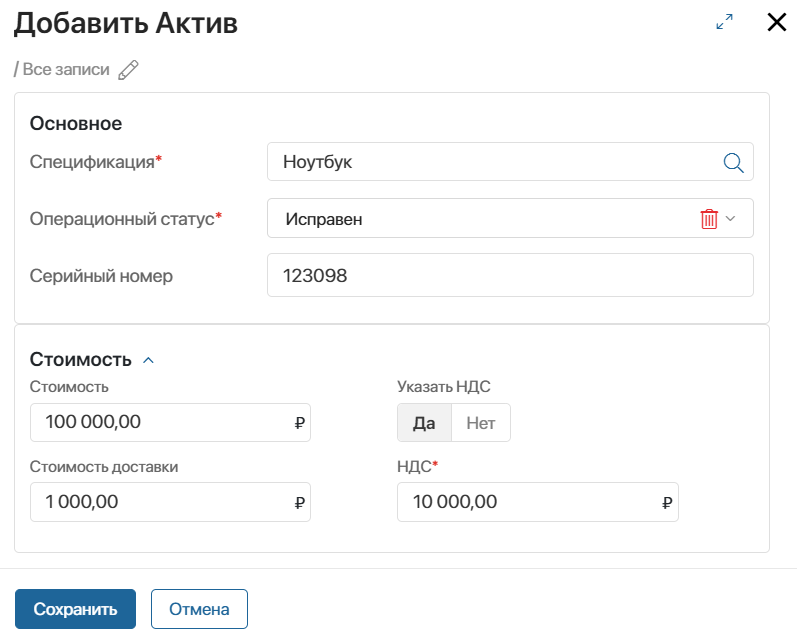
- Спецификация* — из справочника Спецификация выберите запись с характеристикой оборудования;
- Операционный статус* — выберите состояние актива: Исправен или Неисправен;
- Серийный номер — введите серийный номер оборудования;
- Стоимость — введите цену актива;
- Стоимость доставки — введите цену за доставку актива;
- Указать НДС — выберите Да, чтобы обозначить сумму налога от стоимости оборудования. Если при оплате актива налог не взимается или входит в стоимость, оставьте Нет;
- НДС* — поле появляется, если вы выбрали указать НДС. Введите сумму налога.
- В левом верхнем углу вы также можете указать папку для быстрого доступа к активу.
- Нажмите кнопку Сохранить.
Актив появится на странице приложения Активы на этапе Новый.
Загрузить активы в ELMA365
Вы можете импортировать в ELMA365 информацию об активах. Например, при поступлении нескольких активов их можно сразу добавить в приложение Активы.
Для этого:
- Перейдите в раздел Управление ТМЦ > Главная страница.
- Нажмите кнопку Действие и выберите Загрузка активов.
- В открывшемся окне на боковой панели скачайте файл Шаблон загрузки активов в формате .xlxs.
- Заполните шаблон данными об активах. Поля в шаблоне соответствуют свойствам приложения Активы, как при создании актива вручную.

- Вернитесь в окно загрузки активов и в поле Файл* прикрепите заполненный шаблон.
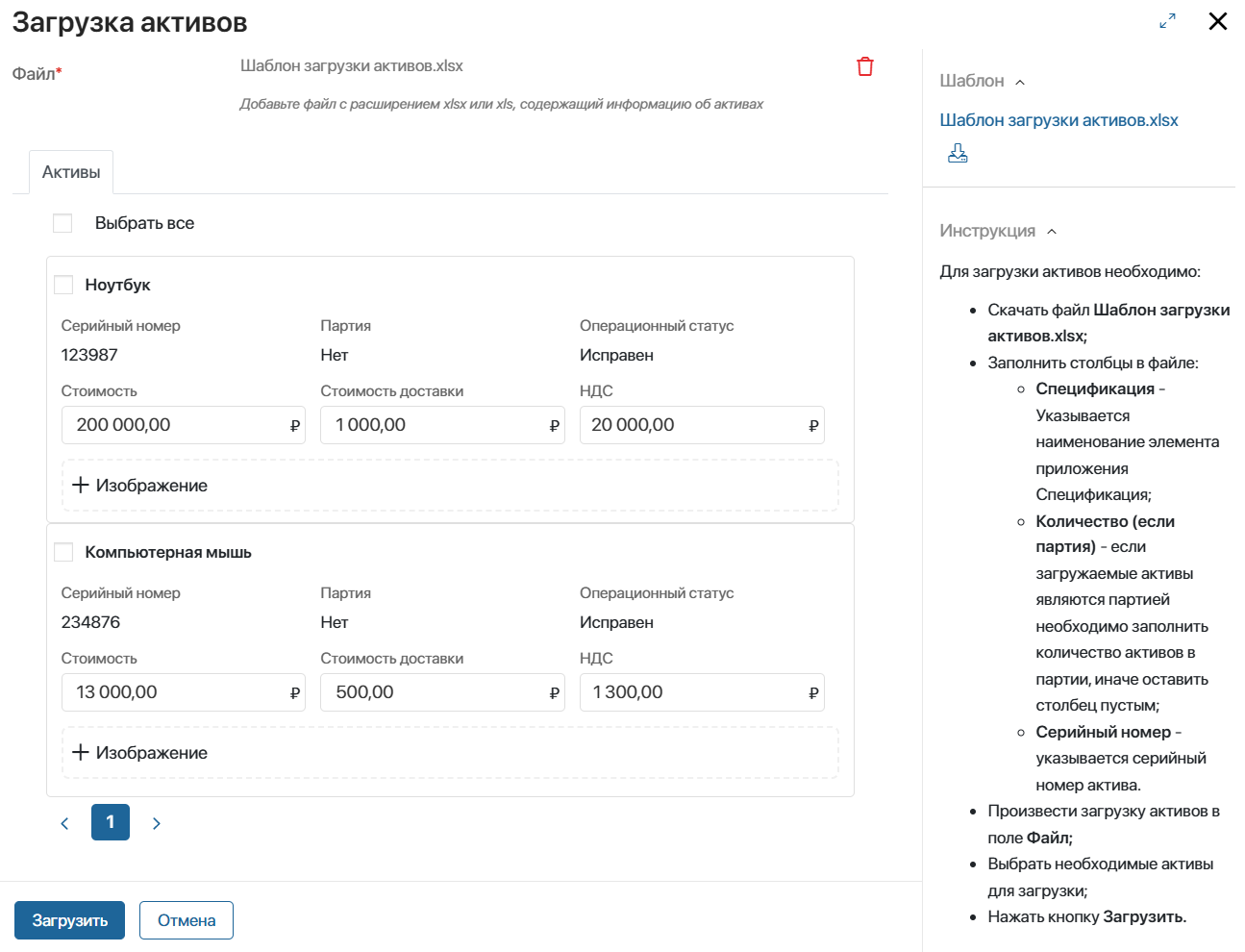
- На появившейся вкладке Активы отметьте оборудование из списка, которое нужно импортировать в систему. Чтобы перенести все активы из списка, включите опцию Выбрать все.
- Если при заполнении шаблона допущены ошибки, появится вкладка Ошибки. Перейдите на неё и ознакомьтесь со списком ошибок. Затем отмените загрузку и дополните описание активов в шаблоне. После этого повторно загрузите файл.
- Нажмите кнопку Загрузить.
Данные отобразятся в приложении Активы на этапе Новый.
Чтобы изменить параметры актива, в его карточке нажмите кнопку Редактировать. После внесения новых данных нажмите Сохранить.
Поиск и систематизация активов
С помощью иерархического справочника, настроенного в приложении Активы, элементы отсортированы по папкам:
- Все записи;
- ЗИП (запасные части, инструменты и принадлежности) — отображаются только активы, предназначенные для ремонта оборудования;
- Партия — отображаются активы, полученные партиями по несколько единиц;
- Списание — активы на этапе снятия с учёта в компании;
- В ремонте — ремонтируемое оборудование;
- На регистрации — новые активы, которые ставятся на учёт;
- Готовы к выдаче — всё исправное оборудование на хранении в компании.
Администратор может сформировать другой набор папок, например, чтобы фильтровать активы по размещению.
Поместить актив в определённую папку можно при создании или редактировании элемента.
Чтобы перейти в карточку актива, нажмите на его название.